모바일 앱은 까다 롭습니다. 그들은 전체가 필요합니다기능 세트이지만 이러한 기능은 터치 스크린에서 쉽게 사용할 수 있어야합니다. 마우스, 트랙 패드 또는 물리적 키보드가 없으므로보다 쉽게 상호 작용할 수 있습니다. 이를 위해 모바일 앱의 다양한 기능과 설정을 항상 쉽게 찾을 수있는 것은 아닙니다. iOS 용 Safari를 사용하면 최신 브라우저처럼 여러 탭을 열 수 있습니다. 탭 스위처로 이동하여 닫기 버튼을 탭하거나 왼쪽으로 스 와이프하여 탭을 쉽게 닫을 수 있습니다. 탭이 너무 많으면 지루할 수 있습니다. 볼 위치를 알고 있다면 Safari에서 모든 탭을 닫는 간단한 방법이 있습니다.
Safari에서 모든 탭 닫기
Safari를 엽니 다. 오른쪽 하단의 새 탭 / 탭 스위처 버튼을 길게 누릅니다. 잠시 후 현재 탭을 닫거나 열려있는 모든 탭을 닫을 수있는 옵션이있는 메뉴가 표시됩니다. 메뉴에서 '모든 탭 닫기'옵션을 누릅니다.

그게 당신이해야 할 전부입니다. 일반 탭이든 비공개 탭이든 열려있는 모든 탭이 닫힙니다.
이 기능은 대부분의 iPhone에서 작동하며iPad 모델. 3D 터치 또는 햅틱 피드백이 있는지는 중요하지 않습니다. 이 기능은 상당히 오래된 Safari 기능이므로 iOS 13 또는 iOS 12를 실행하지 않는 iOS 기기를 사용하더라도 걱정하지 않아도됩니다.이 기능은 이전 버전의 iOS에 있습니다. 여전히 iOS 10을 실행하는 기기는 없을 것 같지만 사용중인 경우 Safari 버전을 사용하면 한 번에 여러 탭을 닫을 수 있습니다.
디자인 측면에서 Safari는 크게 변하지 않았습니다. iOS 개선에 대한 Apple의 노력은 카메라 앱과 사진 앱을 중심으로 이루어졌습니다. Apple은 Safari를 완전히 무시하지 않았으며 얼마 전에 컨텐츠 차단기를 지원했지만 디자인은 한동안 업데이트되지 않았습니다. 새로운 디자인은 이와 같은 필수 기능을보다 분명하게 만드는 데 도움이 될 수 있습니다.
얼마나 많은 사람들이 이것을 알아낼 지 불분명합니다그 자체로, 우연히 얼마나 많은 사람들이 우연히 넘어 질 것인지, 그리고 얼마나 많은 사람들이이를 수행하는 방법을 찾아야할지 모르지만, 옵션이 좀 더 분명하다는 것을 부정하지는 않습니다. 아무 것도없는 경우 탭 전환기는 검색 탭 기능과 마찬가지로 Safari의 모든 탭을 닫는 방법을 제공해야합니다.









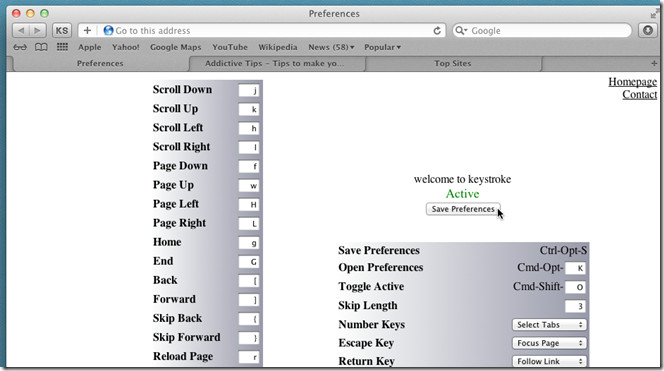


코멘트